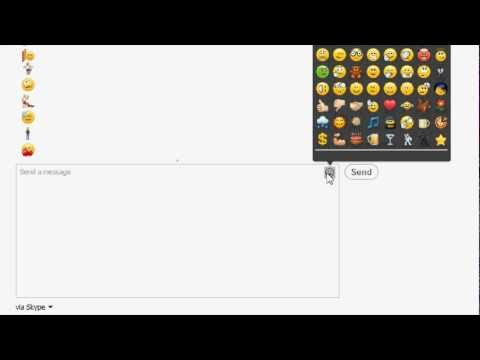
תוֹכֶן

כאשר אתה משתמש ב- Skype כדי לשוחח עם אחרים, ישנן מספר פקודות בהן תוכל להשתמש כדי לנהל את הפעלת הצ'אט שלך ולאחזר מידע. למרות ש- Skype מפרטת פקודות אלה באתר התמיכה שלה, הן נשארות מוסתרות עד שתדע מה אתה מחפש. באופן אירוני, הדרך המהירה ביותר למצוא פקודות אלה היא להשתמש בהן במהלך שיחת צ'אט. הקלדת הפקודה "/ עזרה" בשדה הטקסט נותנת לך רשימה של פקודות נסתרות, יחד עם קישור לדף האינטרנט של Skype, המפרט פקודות נוספות ומסביר כיצד להשתמש בהן.
הקצאת תפקידים
יש שש פונקציות שונות זמינות בפגישת צ'אט בסקייפ. מי שיזם את הצ'אט הוא הבורא, שיכול להגדיר תפקידים עבור משתתפים אחרים, למעט הבורא. מאסטר הוא מארח הצ'אט, שיכול גם להקצות תפקידים, למעט מאסטר או יוצר. עוזר הוא מישהו שלא יושפע מהפקודה "USERS_ARE_LISTENERS". משתמש יכול לפרסם הודעות. מאזין יכול לראות רק הודעות. על מועמד להמתין לקבלה מהבורא או מהמאסטר, לפני שיתאפשר לו לשוחח. לאחר קבלתו, לא ניתן להוריד אף אחד למועמד. כדי להקצות תפקיד, השתמש בפקודה "/ setrole", ואחריו שם המשתמש ואז הכותרת באותיות גדולות, כמו "/ setrole WalterWhite MASTER" או "/ setrole AmyPond HELPER".
הגדר אפשרויות פקודה
יוצר או מאסטר יכולים לציין אפשרויות מרובות לפגישת צ'אט באמצעות הפקודה "/ set options", ואחריה "+" להפעלת האפשרות או "-" להסרתה, ואחריה האפשרות באותיות רישיות. , ללא רווחים. לדוגמא, כדי למנוע ממישהו לשנות את ערכת הנושא או לשנות את התמונה בחלון הצ'אט, על הבורא להקליד את הפקודה "/ להגדיר אפשרויות + TOPIC_AND_PIC_LOCKED_FOR_USERS" בשדה הטקסט. הקלדה זו שוב באמצעות "-" במקום "+" מאפשרת לאחרים לשנות את הנושא או את התמונה. פקודות שימושיות אחרות כוללות את "USERS_ARE_LISTENERS", "JOINERS_BECOME_LISTENERS", "JOINERS_BECOME_APPLICANTS" ו- "JOINING_ENABLED".
נושאים והנחיות
באפשרותך להגדיר נושא לפגישת צ'אט על ידי הקלדת "/ נושא" בשדה הטקסט של הצ'אט, ואחריו שם הנושא. לדוגמא, הקלדת "/ נושא פרפרים" יוצרת עלון בחלון הצ'אט המודיע כי הגדרת את הנושא ל"פרפרים ". הנושא מתווסף גם לראש חלון הצ'אט. כל אחד יכול לשנות את הנושא באמצעות הפקודה "/ נושא", אלא אם כן זה נחסם על ידי יוצר הצ'אט באמצעות פקודת הגדר אפשרויות. אתה יכול גם לקבוע את ההנחיות לשיחת הצ'אט על ידי הקלדת "/ הגדר הנחיות", ואחריו את ההנחיות שברצונך לפרסם. הנחיות אלה מוצגות בראש חלון הצ'אט של כולם.
פקודות מנהליות
רבות מהפקודות הנסתרות של Skype נועדו לעזור לך לנהל הפעלת צ'אט. הבורא יכול להגדיר סיסמה באמצעות הפקודה "/ set password" ואחריו סיסמה. ניתן גם לשלוח רמז לסיסמה באמצעות הפקודה "/ set password_hint" ואחריה הרמז. כדי לנקות סיסמה, תוכלו להשתמש בפקודה "/ clearpassword". אתה יכול לנהל מי רשאי לצ'ט באמצעות הפקודות "/ קבע שודדים" או "/ קבע רשימת רשימות". כדי להשתמש בהם, כלול שלט "+" או "-" ואחריו שם המשתמש שלך. לדוגמא, "/ set allowlist + BillyBishop" מאפשר לאותו אדם להיכנס לשיחת הצ'אט, בעוד ש- "-" מול שמם יכול למנוע גישה.
קבלת הפקודות
רבות מהפקודות הנסתרות המשמשות בסקייפ משמשות להשגת מידע. אם הרגע הצטרפת לצ'אט, למשל, תוכל לראות את כל ההיסטוריה על ידי הקלדת "/ היסטוריה" בשדה הטקסט. אם אתה מקליד "/ htmlhistory" בשדה הטקסט, ההיסטוריה מוצגת בדפדפן שלך. לרבים מהפקודות הללו קדמה המילה "get", כגון "/ get creator" כדי לראות את בורא הפגישה בצ'אט, או "/ get role" כדי לראות את הפונקציות שהוקצו. כדי לראות את הנחיות הצ'אט, הקלד "/ קבל הנחיות" בשדה הטקסט. אתה יכול גם להשתמש ב- "/ get banlist" או "/ get allowlist" כדי לראות מי נאסר או מותר בצ'אט. אם היוצר הגדיר סיסמת גישה למגבלה, תוכל להשתמש ב" / קבל סיסמה_רמז "כדי לראות את הטיפ.